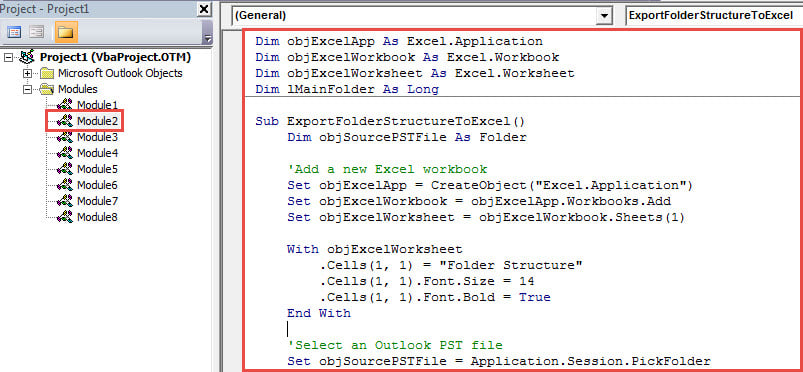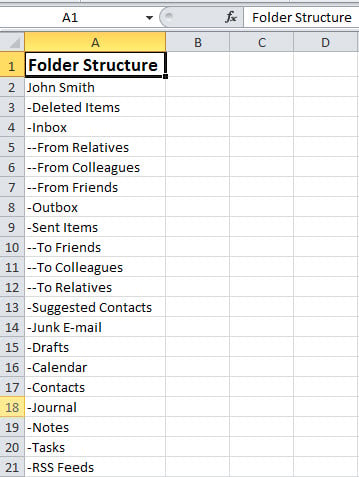Dacă doriți să exportați rapid structura de foldere a fișierului de date Outlook într-un registru de lucru Excel, puteți utiliza metoda introdusă în acest articol.
Din anumite motive, cum ar fi înregistrarea dosarelor și subdirectoarelor Outlook curente, mulți utilizatori speră să exporte structura de foldere a unui fișier Outlook într-un fișier extern, cum ar fi un registru de lucru Excel. În cele ce urmează, vă vom împărtăși o bucată de cod VBA, care vă poate ajuta să o obțineți într-o clipă.
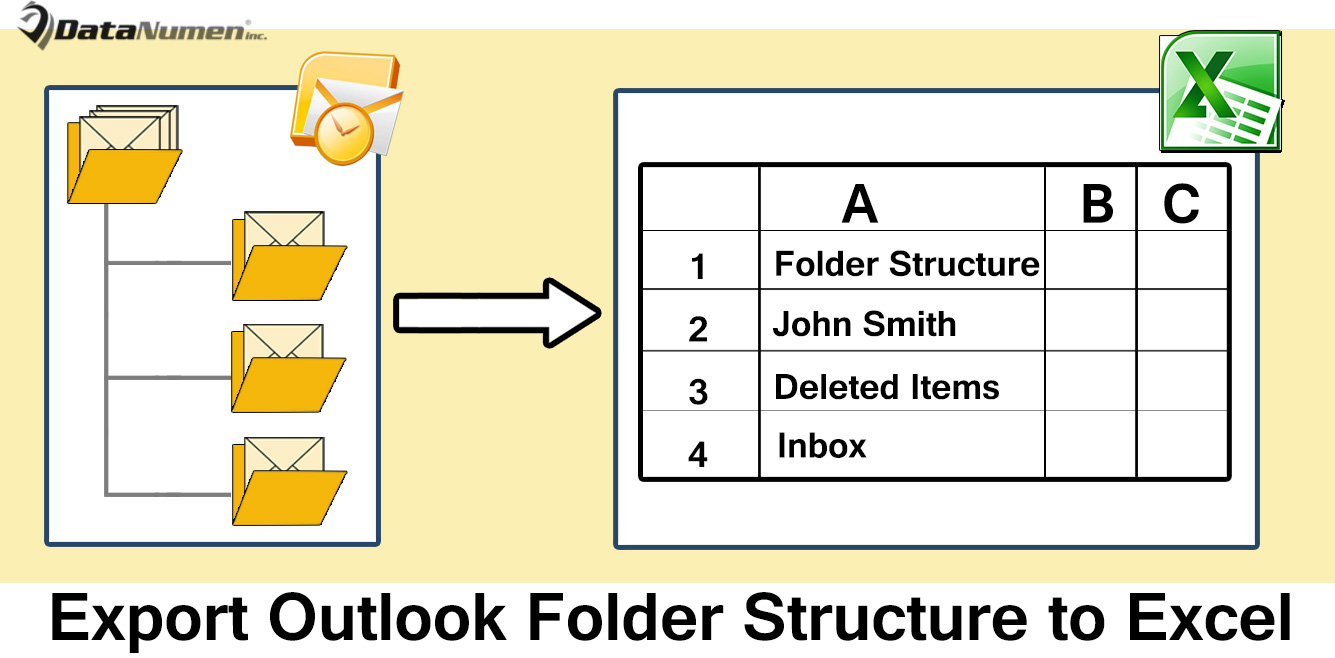
Exportați structura de foldere a fișierului Outlook în Excel
- Pentru a starcu, lansați aplicația Outlook.
- Apoi, în fereastra principală Outlook, apăsați butoanele tastei „Alt + F11”.
- Apoi, veți intra în editorul Outlook VBA, în care ar trebui să deschideți un modul neutilizat.
- Ulterior, puteți copia următorul cod VBA în acest modul.
Dim objExcelApp As Excel.Application Dim objExcelWorkbook As Excel.Workbook Dim objExcelWorksheet As Excel.Worksheet Dim lMainFolder As Long Sub ExportFolderStructureToExcel() Dim objSourcePSTFile As Folder 'Add a new Excel workbook Set objExcelApp = CreateObject("Excel.Application") Set objExcelWorkbook = objExcelApp.Workbooks.Add Set objExcelWorksheet = objExcelWorkbook.Sheets(1) Cu objExcelWorksheet .Cells(1, 1) = "Folder Structure" .Cells(1, 1).Font.Size = 14 .Cells(1, 1).Font. .Bold = True End With 'Select an Outlook PST file Set objSourcePSTFile = Application.Session.PickFolder lMainFolder = Len(objSourcePSTFile.FolderPath) - Len(Replace(objSourcePSTFile.FolderPath, "\", "")) + 1 Call ExportToExcel objSourcePSTFile.FolderPath, objSourcePSTFile.Name) Apelați ProcessFolders(objSourcePSTFile.Folders) „Salvați acest registru de lucru Excel objExcelWorksheet.Columns(„A”). ").xlsx" objExcelWorkbook.Close True, strExcelFile MsgBox "Complete!", vbExclamation End Sub Sub ProcessFolders(ByVal objFolders As Folders) Dim objFolder As Folder 'Procesează toate folderele în mod recursiv pentru fiecare objFolder.Na objFolders În obj>Folder. Action Settings" Și objFolder.Name <> "Quick Step Settings" Apoi apelați ExportToExcel(objFolder.FolderPath, objFolder.Name) Apelați ProcessFolders(objFolder.Folders) End If Next End Sub Sub ExportToExcel(ByRef strFolderPath As String, strFolderName) Dim i, n As Long Dim strPrefix As String Dim nLastRow As Integer i = Len(strFolderPath) - Len(Replace(strFolderPath, "\", "")) For n = lMainFolder To i strPrefix = strPrefix & "-" Next strFolderName = strPrefix & strFolderName 'Introduceți numele folderului în Excel nLastRow = objExcelWorksheet.Range("A" & objExcelWorksheet.Rows.Count).End(xlUp).Row + 1 objExcelWorksheet.Range("A" & nLastRow) = me EndFolderName
- După aceea, ar trebui să vă asigurați că Outlook a activat macrocomenzi.
- În cele din urmă, puteți face o fotografie:
- În fereastra macro curentă, apăsați butonul F5.
- După ce macrocomandă se termină, veți primi o alertă care vă solicită „Terminat”.
- Mai târziu, vă puteți îndrepta către folderul local predefinit pentru a găsi un nou fișier Excel. Deschideți-l și va arăta ca următoarea captură de ecran:
Nu ignorați niciodată erorile de Outlook
În ciuda cantităților de capabilități, Outlook este la fel de susceptibil la erori și corupție ca și alți clienți de e-mail. Prin urmare, ar trebui să acordați importanță tuturor erorilor din Outlook. Nu le ignora, te rog. În caz contrar, acumularea de erori poate duce în cele din urmă la corupția Outlook. Dacă vă confruntați cu erori complicate, se recomandă utilizarea unui instrument puternic, cum ar fi DataNumen Outlook Repair, care poate repara Outlook erori în câteva secunde.
Introducerea autorului:
Shirley Zhang este expertă în recuperarea datelor DataNumen, Inc., care este lider mondial în tehnologiile de recuperare a datelor, inclusiv recuperare sql și produse software de reparații Outlook. Pentru mai multe informații vizitați www.datanumen.com